An2An Remote (Demo)
Utilizzare il dispositivo Android per il controllo remoto un altro dispositivo Android / PC tramite Bluetooth o WiFi / Network.You possibile utilizzare il telefono Android come una tastiera / mouse / touchscreen wireless, o reindirizzare tastiera fisica / mouse / controller al dispositivo di destinazione.
Pagato utente può email android.locnet @ gmail.com per ottenere un ricevitore di Windows gratuitamente.
Vantaggi
- Girare tastiera / mouse / controller via cavo in uno wireless.
- Se si dispone di un telefono con tastiera integrata fisico o controller di gioco (ad esempio Xperia Play, Nvidia Shield, Droid X360, JXD S5110, Yinlips G18A), non è necessario acquistare la tastiera / controller per altri dispositivi.
- Lo schermo non è bloccato da tastiera su schermo o le dita quando si usa un altro dispositivo come input, in modo da ottenere una migliore visualizzazione.
- Quando il dispositivo di destinazione non riesce a collegarsi alla tastiera / mouse / regolatore direttamente (ad esempio non OTG, firmware non supportato, senza radice), si può utilizzare un altro dispositivo compatibile come un "ponte".
- Utilizzate le applicazioni touchscreen sui dispositivi che non hanno un touchscreen fisica (es. TV Box Android, PC).
- Personalizzazione estesa utilizzando insieme GameKeyboard (ad esempio, creare la mappatura / touchscreen chiave, più profili, macro).
IMPORTANTE
1. Tastiera caratteristica non significa hanno bisogno di root.
2. Mouse / Joystick / Touchscreen offre necessità dispositivo ricevente radicata , si prega di abilitare "Impostazioni-> Opzioni-> Ricevitore Caratteristiche Usa Root" dai dispositivi di ricezione.
. 3 demo delle funzioni sono disponibili per i test di compatibilità, restrizioni applicare quando la licenza non è stato acquistato:
- Tastiera: solo i primi due tasti premuti all'inizio di ogni sessione lavoreranno, riavviare il trasmettitore per testare altri tasti.
- Mouse: limitata al movimento orizzontale del cursore
- Touchscreen: delimitata a zona in alto a sinistra
- Joystick: limitata a movimento orizzontale stick analogico di sinistra
Credito al Deen0X per il video promozionale e tutorial: http://forum.openhandhelds.net/index.php/topic, 125.0.html
Istruzioni
Preparazione (per la prima volta):
1. Installare questa applicazione per entrambi i dispositivi.
2. Aprire l'applicazione su entrambi i dispositivi e selezionare ruolo adeguato.
3. Sul dispositivo ricevente, seguire le istruzioni per attivare "An2An Receiver" tastiera virtuale.
Imposta connessione (per ogni nuovo dispositivo):
Connect Direction
Dipende dalla vostra necessità è possibile scegliere se avviare la connessione dal trasmettitore (T-> R) o del ricevitore (R-> T) modalità, le seguenti istruzioni assunti (T-> R).
[Uso di Bluetooth]
1. Switch "Connection Mode" su "Bluetooth (T-> R)" su entrambi i dispositivi da schermata Impostazioni.
2. Abbinare i dispositivi tramite Bluetooth, di solito sotto schermata delle impostazioni di rete wireless e del sistema.
[Uso WiFi / Rete]
1. Interruttore "Connection Mode" a "WiFi / rete (T-> R)" su entrambi i dispositivi da schermata Impostazioni.
2. Inserire l'indirizzo IP del dispositivo ricevente in uno dei campi "Indirizzo remoto" sulle impostazioni del trasmettitore. Se non si conosce l'indirizzo IP del dispositivo ricevitore, richiamare "An2An Receiver" tastiera molle e toccare "Start Receiver" e verrà visualizzato il suo indirizzo IP.
3. (Facoltativo) Cambiare porta di connessione su entrambi i dispositivi, se necessario.
d'uso:
1. Attivare Bluetooth / WiFi su entrambi i dispositivi.
2. On dispositivo ricevente
2a. Selezionare "An2An Receiver", come tastiera virtuale attiva.
2b. Richiamare "An2An Receiver" tastiera virtuale (ad esempio tap su un campo di input).
2c. Toccare "Start Receiver".
3. On dispositivo trasmettitore
3a. Aprire app trasmettitore.
3b. Toccare "Menu-> Ricevitore Connect"
3c. Selezionare il dispositivo ricevente dall'elenco popup.
4. Attendere il collegamento stabilire. Dipende l'hardware e qualità del segnale può essere necessario ripetere più volte. Se hai problemi di connessione, provare a riavviare bluetooth / wifi sia su dispositivo (e / o di nuovo l'accoppiamento dei dispositivi per la connessione bluetooth).
5. (Facoltativo) Sul dispositivo trasmettitore, richiamare la tastiera virtuale desiderato, se necessario.
6. Iniziare a utilizzare. Se si dispone di ingresso problema di trasmissione, riavviare bluetooth / wifi e riprovare.
7. Al termine, chiudere trasmettitore app da "Menu-> Quit", e stop bluetooth / wifi per evitare il consumo della batteria.
Pagato utente può email android.locnet @ gmail.com per ottenere un ricevitore di Windows gratuitamente.
Vantaggi
- Girare tastiera / mouse / controller via cavo in uno wireless.
- Se si dispone di un telefono con tastiera integrata fisico o controller di gioco (ad esempio Xperia Play, Nvidia Shield, Droid X360, JXD S5110, Yinlips G18A), non è necessario acquistare la tastiera / controller per altri dispositivi.
- Lo schermo non è bloccato da tastiera su schermo o le dita quando si usa un altro dispositivo come input, in modo da ottenere una migliore visualizzazione.
- Quando il dispositivo di destinazione non riesce a collegarsi alla tastiera / mouse / regolatore direttamente (ad esempio non OTG, firmware non supportato, senza radice), si può utilizzare un altro dispositivo compatibile come un "ponte".
- Utilizzate le applicazioni touchscreen sui dispositivi che non hanno un touchscreen fisica (es. TV Box Android, PC).
- Personalizzazione estesa utilizzando insieme GameKeyboard (ad esempio, creare la mappatura / touchscreen chiave, più profili, macro).
IMPORTANTE
1. Tastiera caratteristica non significa hanno bisogno di root.
2. Mouse / Joystick / Touchscreen offre necessità dispositivo ricevente radicata , si prega di abilitare "Impostazioni-> Opzioni-> Ricevitore Caratteristiche Usa Root" dai dispositivi di ricezione.
. 3 demo delle funzioni sono disponibili per i test di compatibilità, restrizioni applicare quando la licenza non è stato acquistato:
- Tastiera: solo i primi due tasti premuti all'inizio di ogni sessione lavoreranno, riavviare il trasmettitore per testare altri tasti.
- Mouse: limitata al movimento orizzontale del cursore
- Touchscreen: delimitata a zona in alto a sinistra
- Joystick: limitata a movimento orizzontale stick analogico di sinistra
Credito al Deen0X per il video promozionale e tutorial: http://forum.openhandhelds.net/index.php/topic, 125.0.html
Istruzioni
Preparazione (per la prima volta):
1. Installare questa applicazione per entrambi i dispositivi.
2. Aprire l'applicazione su entrambi i dispositivi e selezionare ruolo adeguato.
3. Sul dispositivo ricevente, seguire le istruzioni per attivare "An2An Receiver" tastiera virtuale.
Imposta connessione (per ogni nuovo dispositivo):
Connect Direction
Dipende dalla vostra necessità è possibile scegliere se avviare la connessione dal trasmettitore (T-> R) o del ricevitore (R-> T) modalità, le seguenti istruzioni assunti (T-> R).
[Uso di Bluetooth]
1. Switch "Connection Mode" su "Bluetooth (T-> R)" su entrambi i dispositivi da schermata Impostazioni.
2. Abbinare i dispositivi tramite Bluetooth, di solito sotto schermata delle impostazioni di rete wireless e del sistema.
[Uso WiFi / Rete]
1. Interruttore "Connection Mode" a "WiFi / rete (T-> R)" su entrambi i dispositivi da schermata Impostazioni.
2. Inserire l'indirizzo IP del dispositivo ricevente in uno dei campi "Indirizzo remoto" sulle impostazioni del trasmettitore. Se non si conosce l'indirizzo IP del dispositivo ricevitore, richiamare "An2An Receiver" tastiera molle e toccare "Start Receiver" e verrà visualizzato il suo indirizzo IP.
3. (Facoltativo) Cambiare porta di connessione su entrambi i dispositivi, se necessario.
d'uso:
1. Attivare Bluetooth / WiFi su entrambi i dispositivi.
2. On dispositivo ricevente
2a. Selezionare "An2An Receiver", come tastiera virtuale attiva.
2b. Richiamare "An2An Receiver" tastiera virtuale (ad esempio tap su un campo di input).
2c. Toccare "Start Receiver".
3. On dispositivo trasmettitore
3a. Aprire app trasmettitore.
3b. Toccare "Menu-> Ricevitore Connect"
3c. Selezionare il dispositivo ricevente dall'elenco popup.
4. Attendere il collegamento stabilire. Dipende l'hardware e qualità del segnale può essere necessario ripetere più volte. Se hai problemi di connessione, provare a riavviare bluetooth / wifi sia su dispositivo (e / o di nuovo l'accoppiamento dei dispositivi per la connessione bluetooth).
5. (Facoltativo) Sul dispositivo trasmettitore, richiamare la tastiera virtuale desiderato, se necessario.
6. Iniziare a utilizzare. Se si dispone di ingresso problema di trasmissione, riavviare bluetooth / wifi e riprovare.
7. Al termine, chiudere trasmettitore app da "Menu-> Quit", e stop bluetooth / wifi per evitare il consumo della batteria.
Categoria : Strumenti

Ricerche associate
Recensioni (5)
Un. u. G.
23/lug/2016
Funziona alla grande! :)
Gio. S.
22/set/2015
Dove diavolo è il menu?????
Enr. A.
24/lug/2013
Mancano magari i cursori e migliorare la disposizione dei tasti magari con un layout dedicato.
Jol. r.
02/set/2016
Non funziona
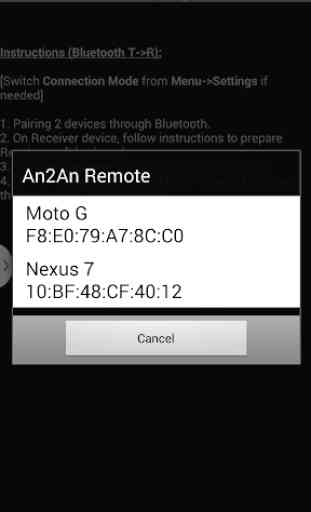
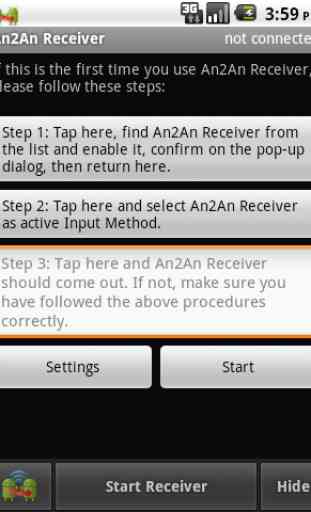
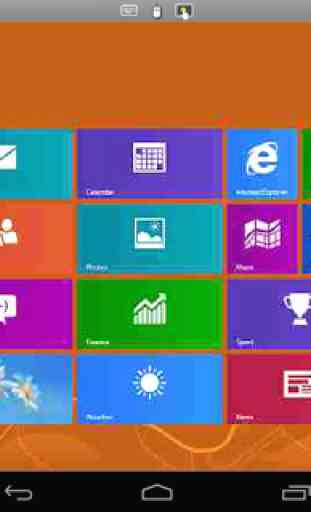

Non si trova il tasto menu.... Ho pagato e non funziona neanche